如何查看打印机ip地址 查看打印机IP地址步骤指南
在现代办公环境中,打印机已成为不可或缺的重要设备。然而,有时为了进行网络配置、故障排查或远程访问,我们需要知道打印机的IP地址。对于许多用户来说,如何快速准确地查看打印机的IP地址可能是一个挑战。本文将为您提供几种常见且实用的方法,帮助您轻松查看打印机的IP地址,从而更好地管理和使用打印机。

一、通过打印机控制面板查看
大部分的打印机都配有液晶面板,通过面板我们可以方便地获取到打印机的IP地址。具体步骤如下:
1、打开打印机的控制面板,这通常可以通过打印机上的物理按钮或触摸屏来实现。

2、在控制面板上,寻找“网络设置”或“网络配置”等相关选项。不同型号的打印机可能会有不同的菜单布局和选项名称,但大体上都是类似的。
3、进入网络设置或配置菜单后,您应该能够找到与IP地址相关的信息。通常,这些信息会以“IP地址”或“IPv4地址”等标签的形式显示。
二、通过电脑查看打印机IP地址
如果您的打印机与电脑连接在同一网络中,您也可以通过电脑来查看打印机的IP地址。以下是具体步骤:
1、确保打印机已经正确安装并与电脑连接。打开“控制面板”,找到“设备和打印机”选项,并点击进入。
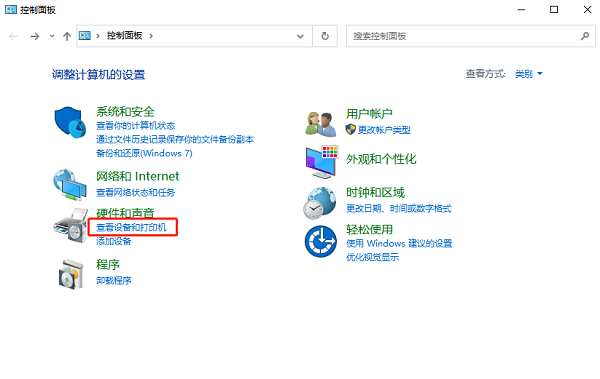
2、在设备和打印机列表中,找到您的打印机并右键点击它,选择“打印机属性”选项。
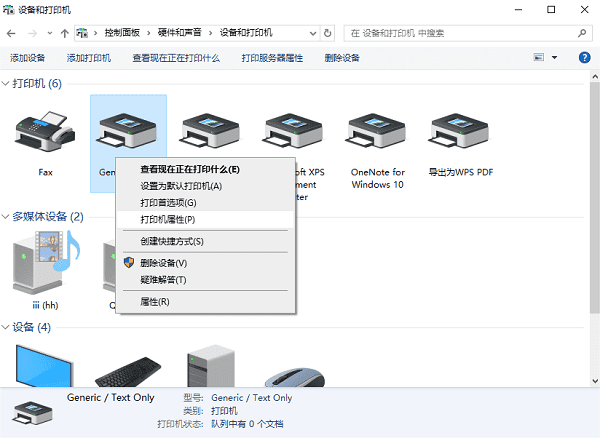
3、在打印机属性窗口中,查找“端口”选项卡,找到与打印机IP地址相关的信息。
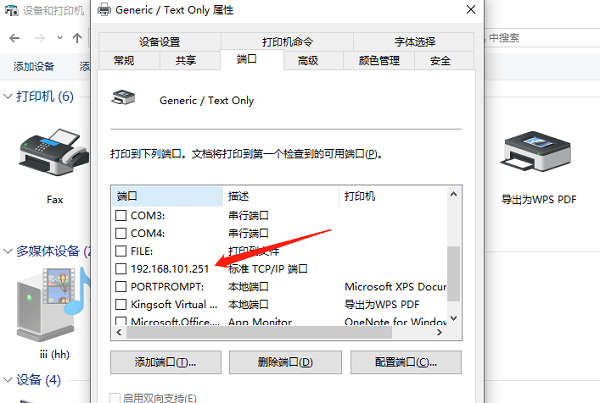
三、通过IP地址连接共享打印机
通过以上方法,相信你已经查看到了打印机的IP地址,通过IP地址,我们还可以连接到共享打印机,适用于多人办公的场景,具体操作如下:
1、先将打印机正常连接到电脑,打开打印机卫士,进入“网络打印机”,输入查看到的IP地址,点击“搜索打印机”。

 好评率97%
好评率97%
 下载次数:4764436
下载次数:4764436
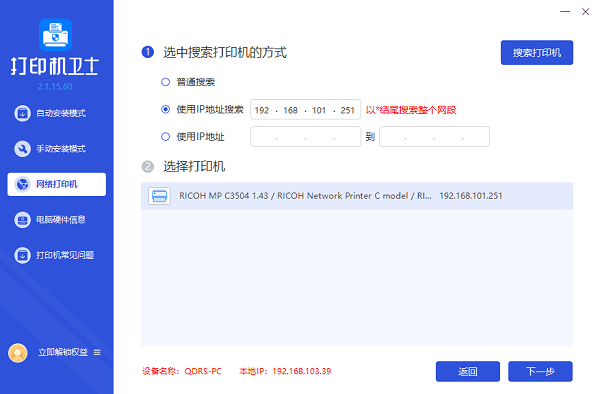
2、接着选择搜索到的打印机,点击“下一步”。
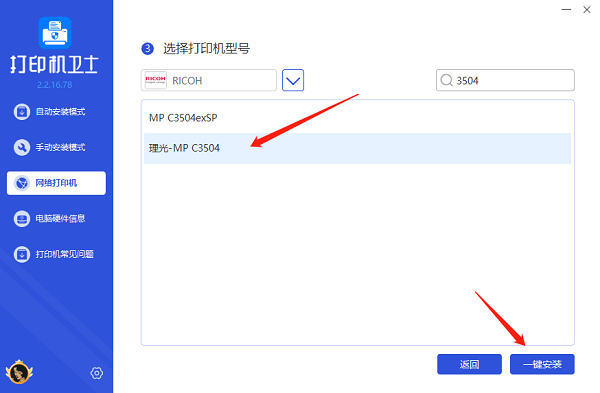
3、选择共享打印机的型号,最后点击“一键安装”,帮您快速安装打印机驱动。
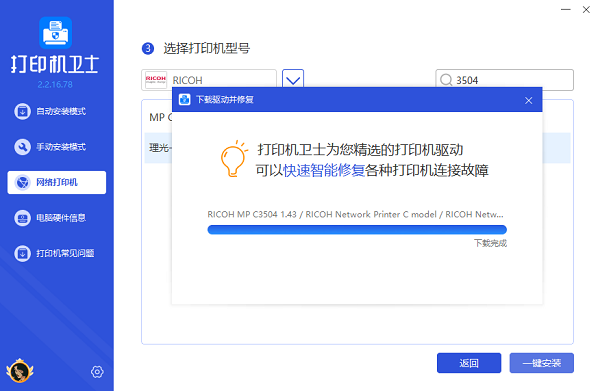
以上就是查看打印机IP地址以及通过IP地址连接共享打印机的方法步骤。希望对你有所帮助。如果有遇到打印机连接、共享、报错等问题,可以下载“打印机卫士”进行立即检测,只需要一步便可修复问题,提高大家工作和打印机使用效率。